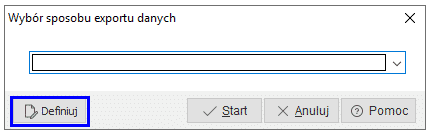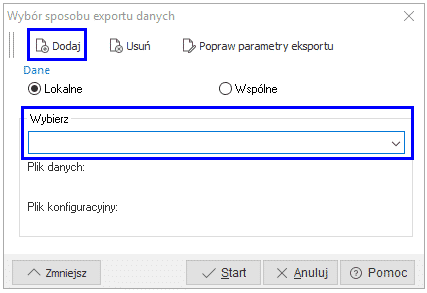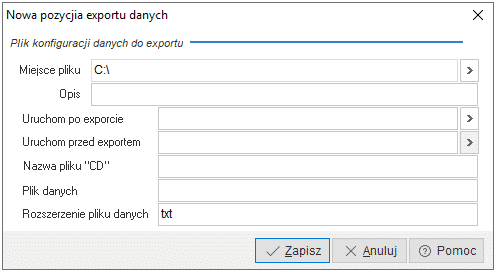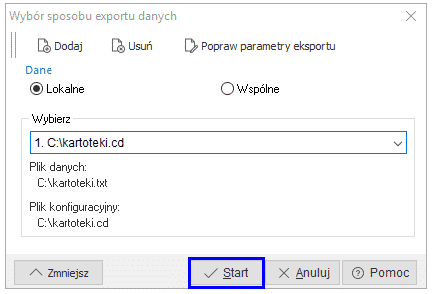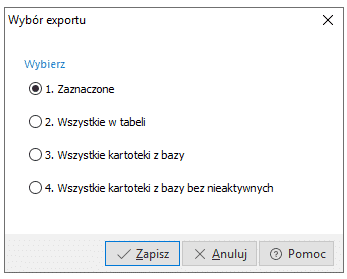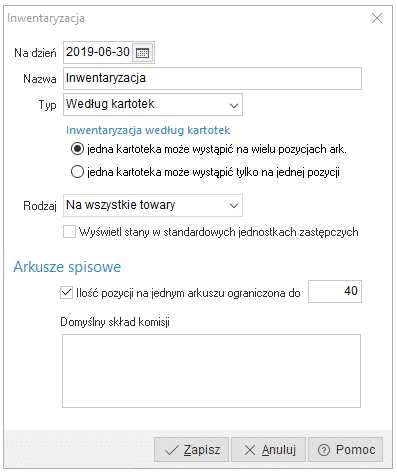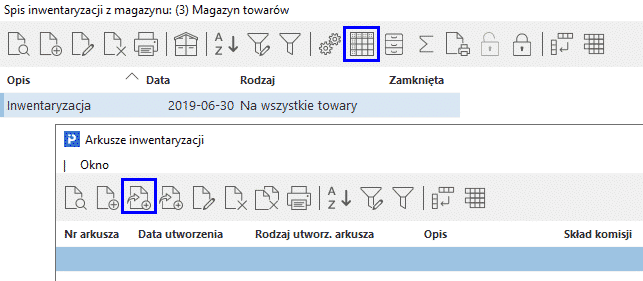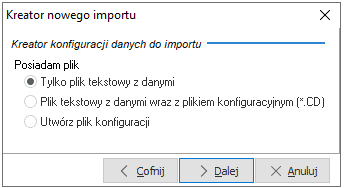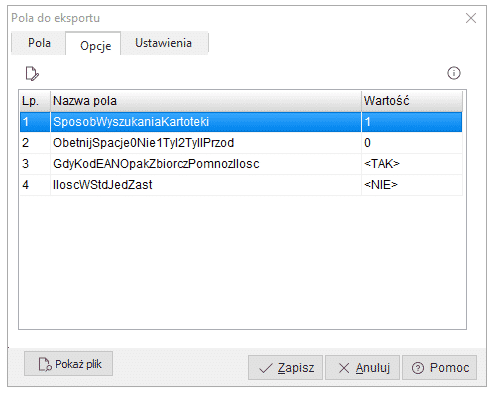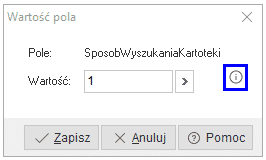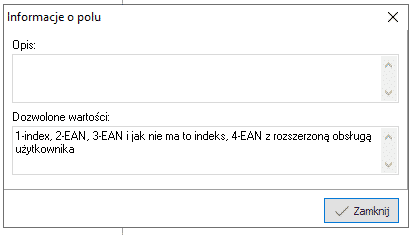Przed rozpoczęciem inwentaryzacji istnieje możliwość wykonania exportu kartotek z systemu Streamsoft Prestiż do kolektora. Zaczytanie bazy kartotek do kolektora nie jest wymagane, natomiast w takim przypadku, należy pamiętać, że do systemu Streamsoft Prestiż mogą zostać zaczytane nawet te towary, które nie znajdują się w spisie kartotek magazynowych.
Export kartotek z systemu Prestiż:
W menu Słowniki → Spis kartotek magazynowych → menu kontekstowe (prawy przycisk myszy) → Podstawowe → Import/export → Import/export w formacie TXT należy wybrać opcję Export kodów EAN.
Uwaga!
Podczas exportu do kolektora należy zwrócić uwagę, aby w Indeksielub Identyfikatorze nie występował znak przecinka, ponieważ może to spowodować niepoprawne zaczytanie danych.
W oknie Wybór sposobu exportu danych należy wybrać opcję Definiuj.
W oknie Wybór sposobu exportu danych należy dodać nowy export, poprzez kliknięcie na przycisk Dodaj, lub wybrać z listy wcześniej zdefiniowany.
Po wybraniu opcji Dodaj wyświetli się okno Nowa pozycja exportu danych.
- Miejsce pliku – lokalizacja, w której utworzy się plik wyjściowy z danymi. Domyślnie podpowiadany jest dysk C:\.
- Opis – nazwa definiowanego exportu, która jest wyświetlana w oknie Wybór sposobu exportu danych.
- Uruchom po exporcie – w polu tym można wskazać program/aplikację/plik, który ma być uruchomiony po wykonanym exporcie kartotek, np. program obsługujący kolektor (pole nie wymagane).
- Uruchom przed exportem – analogicznie jak Uruchom po exporcie, można wskazać, np. program, który ma się uruchomić przed wykonaniem exportu (pole nie wymagane).
- Nazwa pliku „CD” – nazwa pliku konfiguracyjnego.
- Plik danych – opisowa nazwa pliku.
- Rozszerzenie pliku danych – domyślne rozszerzenie to *.txt.
Po zdefiniowaniu wszystkich niezbędnych pól do wykonania exportu należy kliknąć na przycisk Start.
W oknie Wybór exportu należy określić które kartoteki powinny być wyeksportowane z systemu Streamsoft Prestiż.
Po zakończeniu exportu, w lokalizacji, która była wybierana w polu Miejsce pliku, utworzy się plik z danymi oraz plik konfiguracyjny. Pliki te należy wgrać do kolektora za pomocą jego oprogramowania. Dzięki temu, podczas sczytywania kodów z towaru, kolektor pokaże podstawowe dane kartoteki (np. indeks, identyfikator).
Import danych z kolektora do systemu Streamsoft Prestiż:
- W menu Magazyn → Inwentaryzacja należy dodać nową inwentaryzację oraz uzupełnić wszelkie niezbędne dane. Istnieje również możliwość utworzenia automatycznych arkuszy spisowych (za pomocą ikony

W celu zaimportowania danych z kolektora, należy za pomocą programu zewnętrznego (dołączonego do kolektora) przenieść sczytane dane z kolektora do pliku o formacie *.txt . Wygenerowany plik *.txt powinno się zaimportować do systemu Streamsoft Prestiż poprzez kliknięcie na ikonę Import arkusza (pozycji spisowych)
- W oknie Wybór sposobu importu danych należy wybrać opcję Definiuj.
- Następnie należy dodać lub wybrać wcześniej zdefiniowany import.
- Podczas dodawania nowego importu otworzy się okno kreatora, w którym należy wybrać opcję odpowiednią do posiadanego pliku.
- Za pomocą klawisza Dalej należy przejść kolejne kroki ustawień importu:
- Ścieżka do pliku z danymi – wskazanie lokalizacji, gdzie znajduje się plik pobrany z kolektora.
- Nazwa pliku „CD” – określenie jaką nazwę ma posiadać plik konfiguracyjny.
- Opis w oknie importu – nazwa definiowanego importu, która jest wyświetlana w oknie Wybór sposobu importu danych
- Dodatkowy program wykonywany przed importem/po imporcie – w polu tym można wskazać program/aplikację/plik, który ma być uruchomiony przed/po wykonanym imporcie.
Po zdefiniowaniu danych do importu, należy wybrać przycisk Start. Zaimportowane, sczytane dane utworzą arkusze spisowe w inwentaryzacji.
Uwaga!
Należy zwrócić uwagę czy plik CD jest poprawnie skonfigurowany, aby możliwe było wczytanie pozycji do systemu Streamsoft Prestiż. Konfigurację pliku CD można zweryfikować w oknie Wyboru sposobu importu danych, poprzez kliknięcie na Popraw parametry importu.
Jeżeli istnieje potrzeba poprawy danego parametru, należy ustawić się na nim i wybrać ikonę Popraw, a następnie zaakceptować komunikat wyświetlony przez system.
W oknie poprawy danego parametru dostępna jest ikona Informacji o polu:
która umożliwia wyświetlenie opisu danego pola – jakich wartości można użyć w danym parametrze i co one oznaczają.
Aby sprawdzić poprawność skonfigurowanego pliku CD, należy wybrać opcję Pokaż plik.
Zawartość przykładowego pliku CD dla importu kartotek:
[GLOWNE]
PlikDanych=Towary.txt
Wersja=1
PlikEXE=
PlikEXE_poImporcie=
PlikEXE_przedEksportem=
PytajOPlik=
PodkatalogiImp=
[POLA]
Indeks=1
Ilosc=2
[OPCJE]
SposobWyszukaniaKartoteki=1
ObetnijSpacje0Nie1Tyl2TylIPrzod=0
GdyKodEANOpakZbiorczPomnozIlosc=
IloscWStdJedZast=
[USTAWIENIA]
SeparatorDziesietny=.
SeparatorTysieczny=ZnakIdzDoNastepnejLini=^
ZnakOddzielaniaPol=;
Baza=
Uwaga!
Należy zwrócić uwagę na parametr ZnakOddzielaniaPol (zakładka Ustawienia). W celu przeprowadzenia poprawnego importu, powinien on mieć wartość „;”.